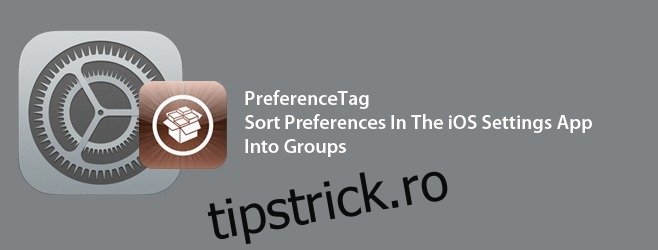Apple are motive întemeiate în spatele modului în care totul în iOS este aranjat și, așa cum vă va spune Jony Ive înainte ca fiecare nouă versiune de iPhone sau iOS să fie anunțată, s-a gândit mult la realizarea acestui lucru. Proprietarii de dispozitive iDevice care își fac jailbreak dispozitivele nu ar fi de acord; sistemul de operare mobil este grozav, dar se pot gândi la câteva lucruri pe care și-ar dori să le facă diferit. Dacă una dintre zonele tale de disputa este aplicația Setări și modul în care sunt enumerate diferitele setări, atunci PreferenceTag este o modificare care te va permite să o schimbi complet. Este disponibil atât în depozitele BigBoss, cât și în Insanelyi și vă permite să grupați diferite setări în etichete. Aveți control complet asupra setărilor care vor fi grupate sub o anumită etichetă și, dacă nu vă place să creați etichete, puteți pur și simplu să ascundeți preferințele pe care nu le utilizați.
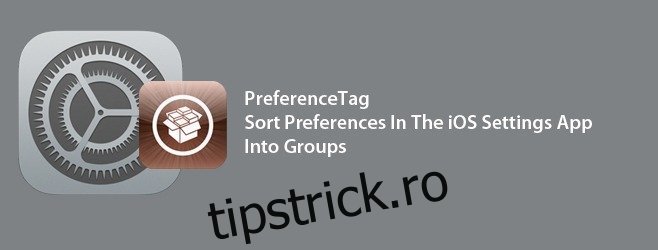
Odată instalat, accesați aplicația Setări și deschideți PreferenceTag nou adăugat. Sub Ascundeți setările, puteți selecta ce preferință doriți să ascundeți și puteți alege să eliminați și separatoarele, deși face ca preferințele să pară mai dezordonate decât curate.
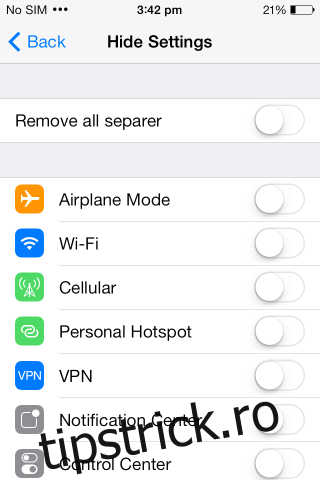
Punctul culminant al acestei modificări este caracteristica de etichetare. Deși se numește etichetă, acționează mai mult ca un grup pentru preferințele dvs. Atingeți Etichete și apoi Adăugați etichete. Un număr este atribuit automat etichetelor pe măsură ce le adăugați. Este un număr de serie și decide în ce ordine vor apărea etichetele. Ele nu sunt sortate în ordine alfabetică. Puteți adăuga o pictogramă pentru fiecare etichetă pe care o adăugați, deși nu este obligatorie.
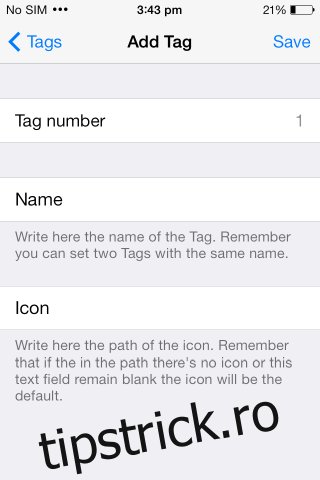
Pentru a muta preferințele la eticheta pe care tocmai ați adăugat-o, atingeți-o și selectați pe care doriți să le mutați. Amintiți-vă că mutați aceste preferințe, astfel încât acestea să nu mai apară în ecranul principal al aplicației Setări. După ce ați adăugat preferințele, reveniți la ecranul principal și atingeți eticheta creată pentru a vedea și gestiona preferințele pe care tocmai le-ați adăugat. Preferințele adăugate la o etichetă nu pot fi adăugate la nicio altă etichetă și sunt eliminate automat din lista de preferințe care pot fi adăugate la etichetele ulterioare.
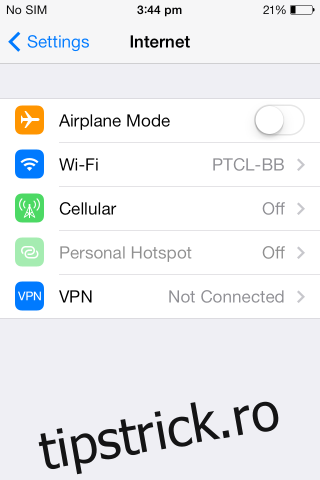
Pentru a edita ce preferințe apar într-o etichetă sau pentru a elimina o etichetă, reveniți la secțiunea Etichetă din setările PreferenceTag și atingeți eticheta pe care doriți să o editați sau să o eliminați. Modificarea acoperă majoritatea bazelor atunci când vine vorba de organizarea numeroaselor preferințe în aplicația Setări, deși o opțiune de a le sorta în ordine alfabetică ar putea fi, de asemenea, o idee bună.